Как сделать ватсап на ноутбуке
Скачать WhatsApp на ноутбук
WhatsApp для многих людей по всему миру является отличным мобильным мессенджером. С его помощью можно буквально в несколько действий связаться с родными и близкими. Но при этом в основном он используется для смартфонов и планшетов на разных платформах. Многие задумывались о том, можно ли установить приложение на ноутбук. И такая возможность действительно присутствует.
Ватсап для ноутбука
Ватсап на ноутбук поставить довольно просто. Причем для этого необязательно устанавливать специальную программу. Частично функциями мессенджера можно пользоваться и из окна браузера. При этом не имеет значения операционная система, установленная на вашем ПК. Также можно воспользоваться стационарным клиентом, который предлагает схожие функции.
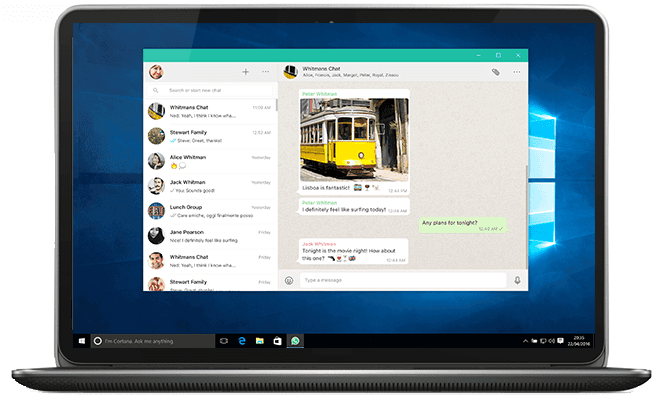
Есть еще один вариант, который не относится к официальным. Речь идет об использовании эмулятора Андроид. С его помощью можно запускать практически любые приложения с мобильного устройства на компьютере, если их можно найти в Play Market или дистрибутивы в формате apk.
В чем же различия трех описанных вариантов? Они заключаются в предоставляемых пользователю возможностях, а также удобстве применения, настройки и установки.
По части простоты лидером является web-версия. Достаточно просто считать QR-код с окна браузера, а после использовать Ватсап на ПК. Аналогичная процедура и для стационарного клиента, но он требует загрузки и установки на ноутбук. Сложнее всего разобраться с эмулятором, хоть все равно процедура не является запутанной.
При этом последний вариант предлагает самые широкие возможности, а точнее, абсолютно аналогичные функции, что и в мобильном приложении. В остальных случаях они будут ограниченными.
Вариант 1: Стационарный клиент
Вацап скачать бесплатно на ноутбук можно со страницы разработчика — https://www.whatsapp.com/download. На сайте присутствуют версии для Windows и Mac. Затем нужно открыть исполняемый файл, кликнуть по кнопке «Далее» и немного подождать. На этом процедура установки завершена. Автоматически запустится Вотсап на ноутбуке. Также появится кнопка быстрого вызова в меню Пуск.
Теперь запустите опцию WhatsApp Web на вашем мобильном устройстве. Для Айфона она расположена в настройках приложения. На Андроиде ее можно найти в основном меню. Теперь камерой захватите область дисплея ноутбука и дождитесь считывания. Появится окно диалогов мессенджера.
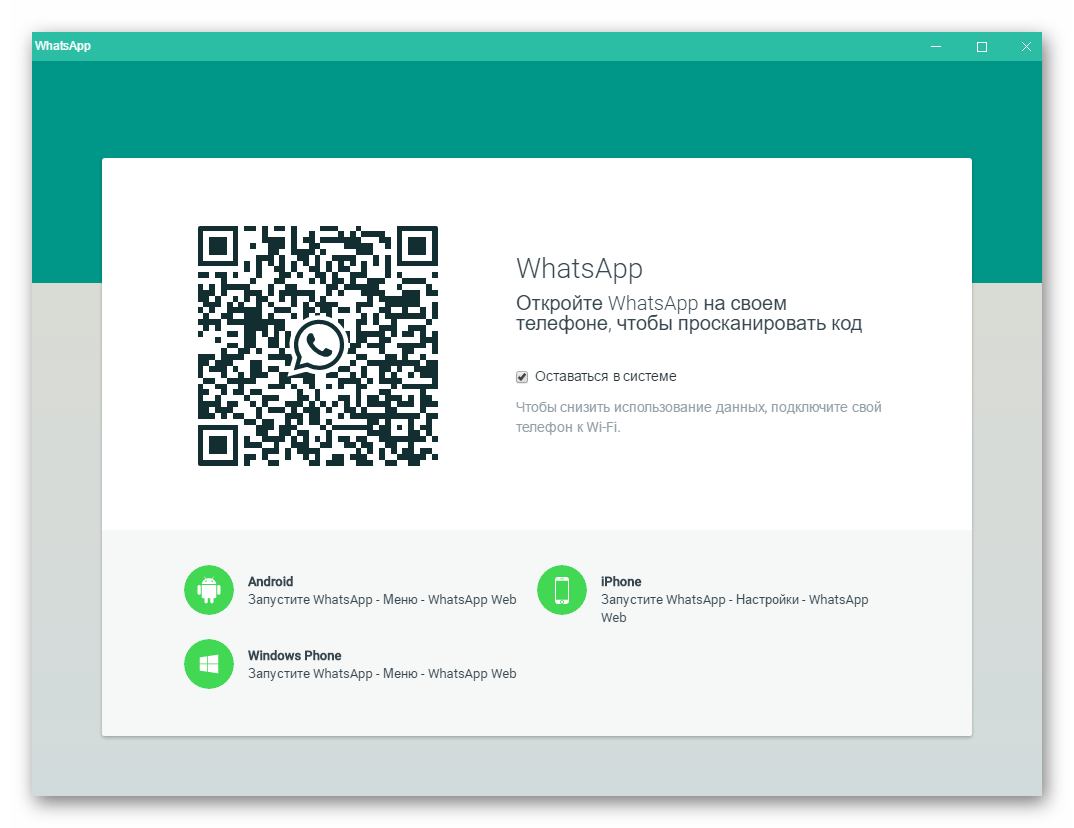
Вариант 2: Web-версия
В данном случае все еще проще. В браузере перейдите на страницу https://web.whatsapp.com. Затем со смартфона или планшета вызовите опцию WhatsApp Web и отсканируйте код.
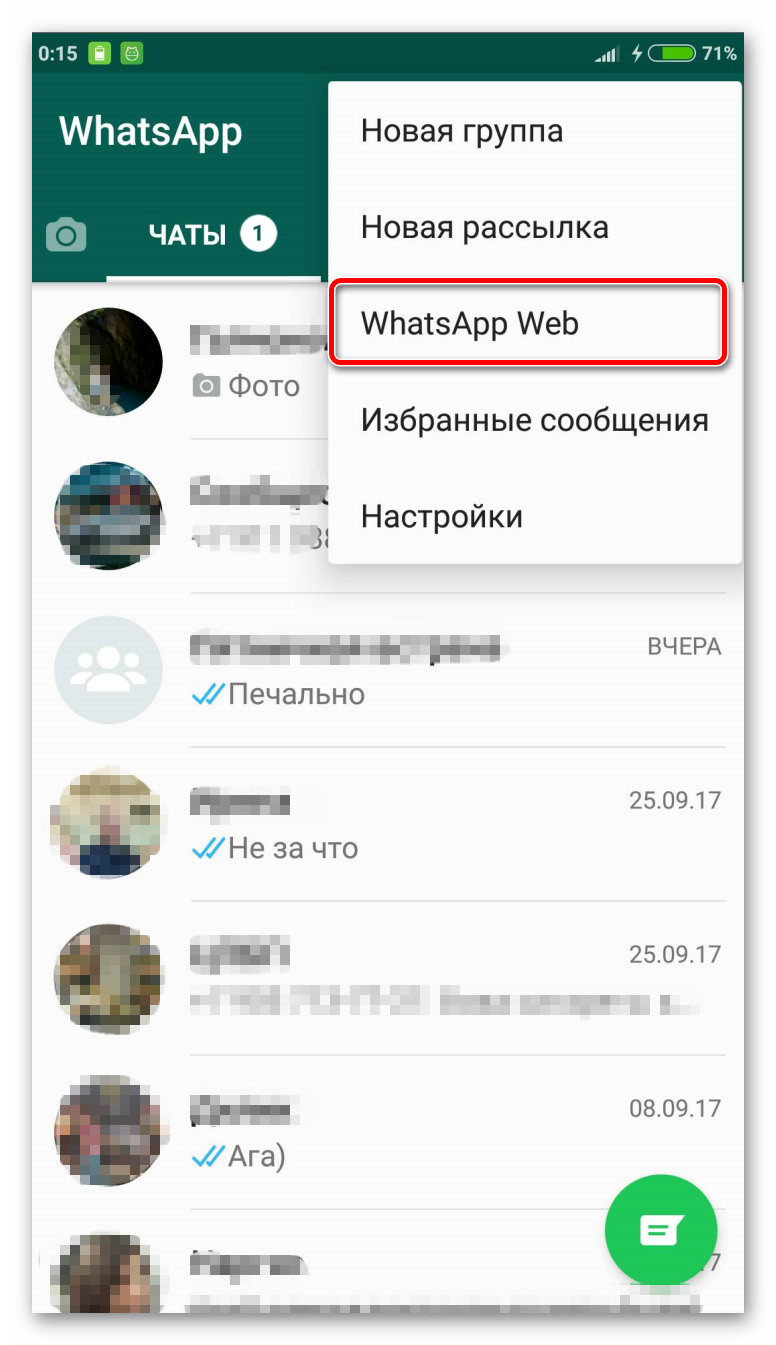
Вариант 3: Эмулятор
Рекомендуется выбирать BlueStacks App Player. Это удобный эмулятор среды Андроид, для использования которого подойдет даже далеко не самый новый ноутбук. При этом потери производительности наблюдаться не будет.
Когда вы откроете исполняемый файл, сразу появится окно инсталляции. Там можно указать местоположение программы. Затем нужно нажать на кнопку установки. После завершения процедуры, запустится настройка BlueStacks. Нужно войти в свой аккаунт Google, в противном случае дальнейшее использование программы невозможно. Для авторизации подойдут данные от учетной записи Gmail или Youtube.
Остается только войти в магазин Play Market, вбить в поисковую строку WhatsApp и загрузить соответствующее приложение. Принцип его использования абсолютно такой же, как и на мобильных устройствах. Но в данном случае все действия выполняются с помощью мыши и клавиатуры, а не сенсорного экрана.
WhatsApp на ноутбук
Скачай WhatsApp для ноутбука и общайся бесплатно на полноценном ПК. Раньше Ватсап считался приложением только для телефонов на базе Андроиде и iOS. Но намного удобней общаться, не отвлекаясь от работы, да еще и использовать нормальную клавиатуру с большим экраном, а не крошечным смартфоном. Поэтому предлагаем пошаговую инструкцию о том, как установить и скачать ватсап на ноутбук с официального сайта.
Официальный Ватсап на ноутбук

Мессенджер WhatsApp устанавливается двумя способами. Первый – это скачать Ватсапп для компьютера по официальной ссылке чуть ниже. Второй не потребует установки, так как это онлайн версия WhtsApp Web. Каждый из них имеет преимущества, о которых узнаете в соответствующей статье, где подробно описаны возможности приложения. Давайте покажем как установить Ватсап первым способом. Если вы работаете с одного ПК этот вариант лучше, так как не потребует сканировать QR код и будет готов к работе в любую минуту.
- Загрузите ватсап по ссылке и выберете нужную версию.
- Если ваш компьютер с Windows 7, то скорее подойдет 32 разрядная версия. Для Windows 8/10 загрузите WhatsApp 64 Bit.
- После загрузки щелкните на скаченный файл и в процессе установки просканируйте QR код с помощью смартфона. Если приложение не установлено на телефон, качаем по ссылкам: для iPhone, для Андроид

Запустите приложение и найдите в настройках WhatsApp Web, как показано на скриншотах::


Преимущества и отличия стационарного Ватсапа и WhatsApp Web
Рассмотрим чем отличается WhstsApp с установкой и онлайн месседжер.
Приложение WhatsApp Messenger:
- Нет надобности сканировать код, если программа уже на компьютере. Один щелчок мышкой и общение началось.
- Отправляйте фото и другие медиа-файлы из памяти ноутбука.
- Нет необходимости постоянно открытого браузера, что снижает нагрузку на процессор и оперативную память.
Онлайн версия:
- Нет необходимости установки программы на каждый компьютер, будь вы дома или на работе, Ватсап Веб запускается за пару секунд.
- Ведите переписку с любого ноутбука не оставляя следов. После закрытия браузера не остается истории переписки и никто другой не получит к ней доступ.
- Чаты и контакты переносятся только когда мессенджер запущен на ноутбуке.
- Поддержка популярных браузеров (Google Chrome, Opera, Mozilla).
В любом случае выбирать вам, каждый найдет как плюсы так и небольшие минусы каждого из представленных способов.
Как использовать WhatsApp для ноутбука без телефона




Пройдите короткую одноразовую настройку, чтобы получить доступ к приложению Play Market, настроить аккаунт Google и синхронизировать приложения.

Компьютер готов к установке Вацап. Введите в поиске название приложения и кликните на результат поиска со знакомой иконкой.

На открывшейся страничке Плей Маркета нажмите Установить. Действия будут повторять установку приложения на телефоне.

Откройте установленный мессенджер и приступайте к регистрации номера телефона. Впишите номер и нажмите Ок. Подождите, пока пройдет время смс-подтверждения, и затем выберите подтверждение по звонку. Служба Ватсап в звонке сообщит код проверки, который введите в соответствующее поле.
Как установить WhatsApp на ноутбук

Дисплей смартфона слишком мал? На нем неудобно работать в WhatsApp? Какие еще причины могут вызвать у человека желание установить популярный мессенджер на ноутбуке? Скорее всего, их больше. Но сейчас уже не важно, какова мотивация. Главное, что решение этой задачи давно имеется.
Способы установки Ватсап на ноутбуке
Хорошо, когда есть несколько путей достижения цели, если вдруг один из них окажется неподходящим. В случае с WhatsApp их сразу три – все они рабочие и вряд ли вызовут у пользователей много сложностей.
Способ 1: Bluestacks App Player
Программа Блюстакс является продуктом одноименной компании и разрабатывается уже с 2009 года. Но несмотря на то, что первый выпуск WhatsApp приравнивается примерно к тому же периоду, создатели эмулятора явно трудились не только ради мессенджера. Bluestacks – многофункциональная платформа, предназначенная для запуска всех Android-приложений на операционной системе Windows без участия смартфона. 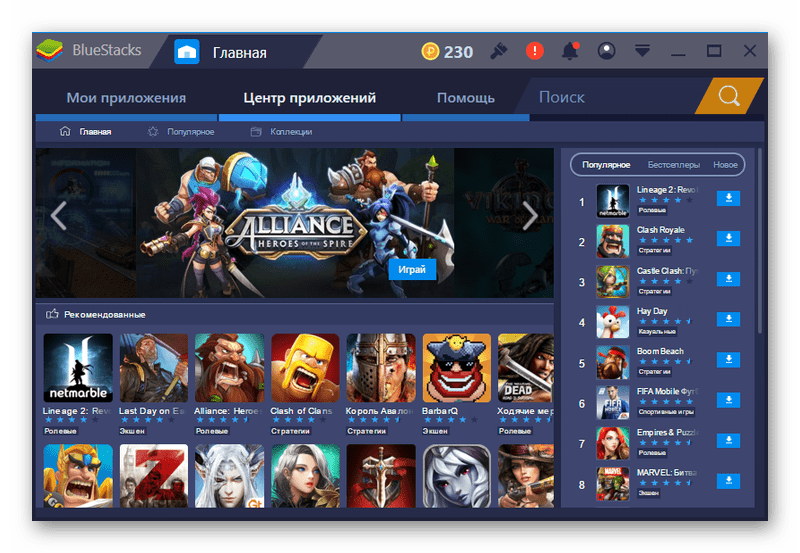
Для его использования необходимо скачать программу и установить на компьютер. Все будет проходить в привычном режиме – придется согласиться с условиями разработчиков и нажать «Далее». Через пару минут, когда установка завершится, можно начать инсталляцию мессенджера. Для этого потребуется совершить несколько действий:
- Запустить эмулятор. При первом запуске попросят войти под учетной записью.
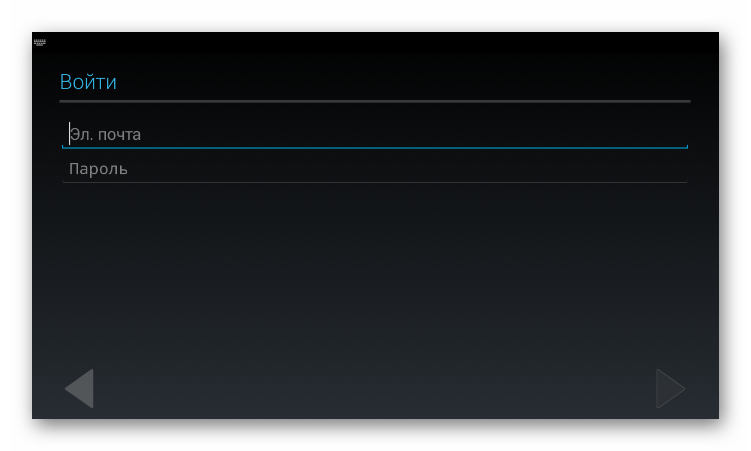
- В строке поиска ввести имя программы (WhatsApp), а затем нажать «Установить» и подождать, когда процесс завершится.
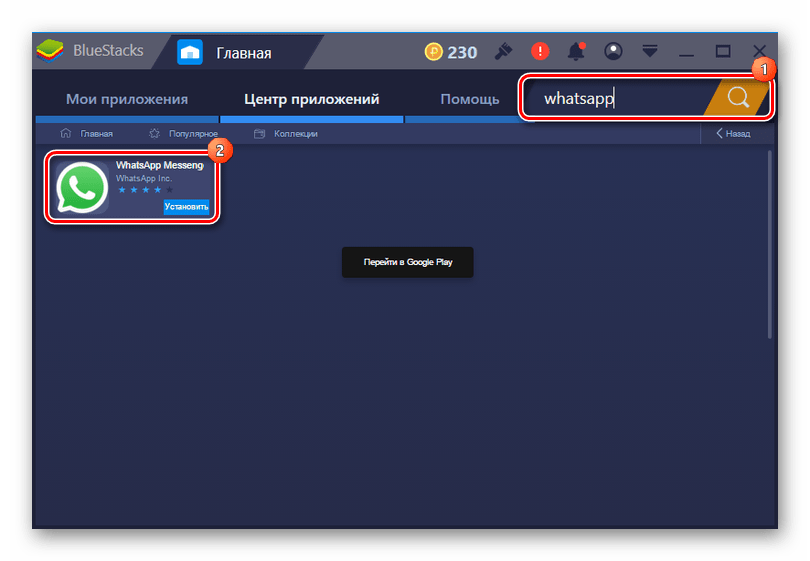
- Зайти в «Мои приложения» и активировать программу.
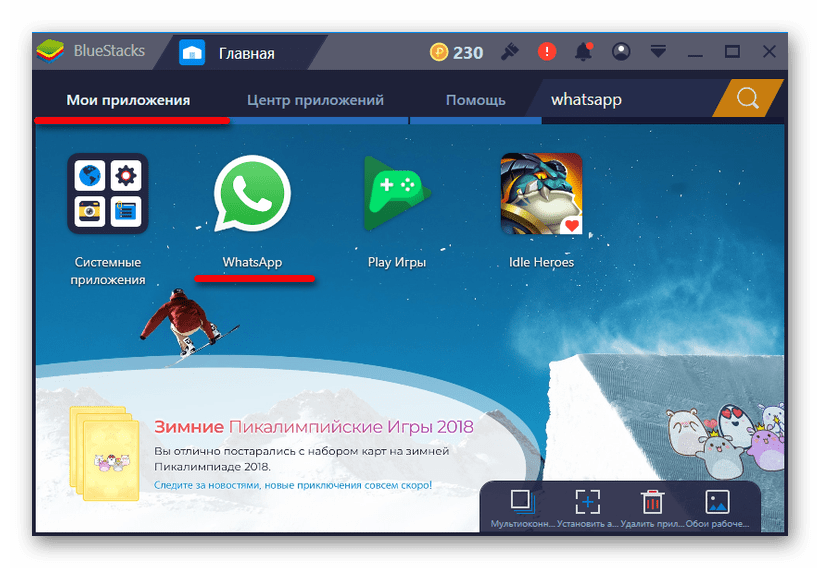
- В открывшемся окне нажать «Принять и продолжить».
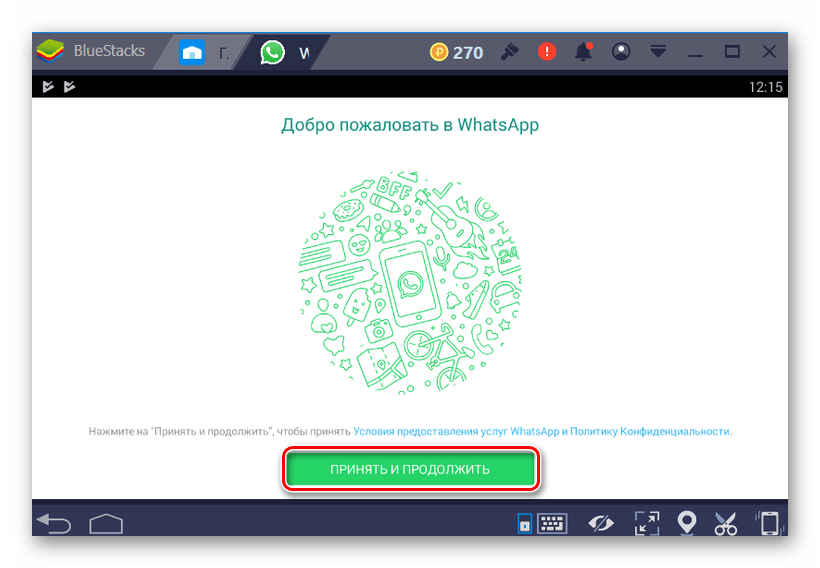
- На следующем экране указать страну, ввести номер телефона и нажать «Далее».
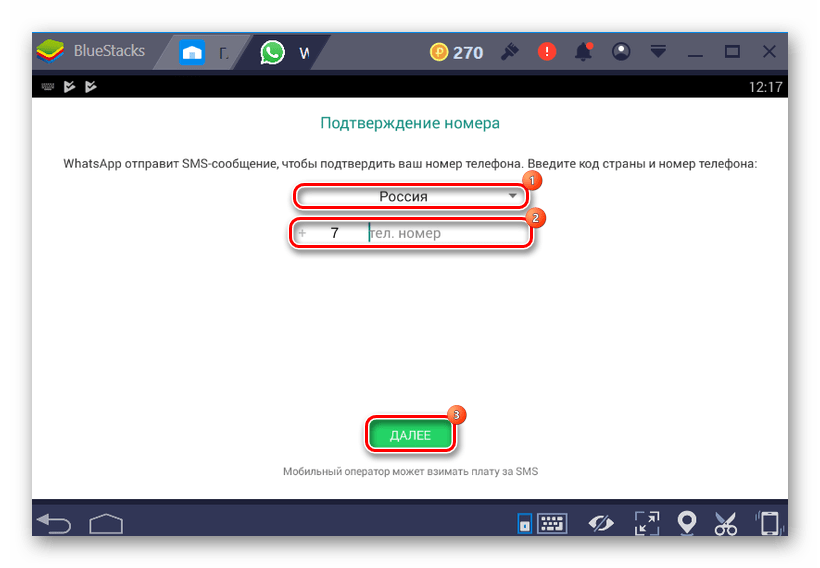
- Когда служба WhatsApp пришлет код для завершения регистрации, ввести его в указанное поле и подождать, пока программа его примет.
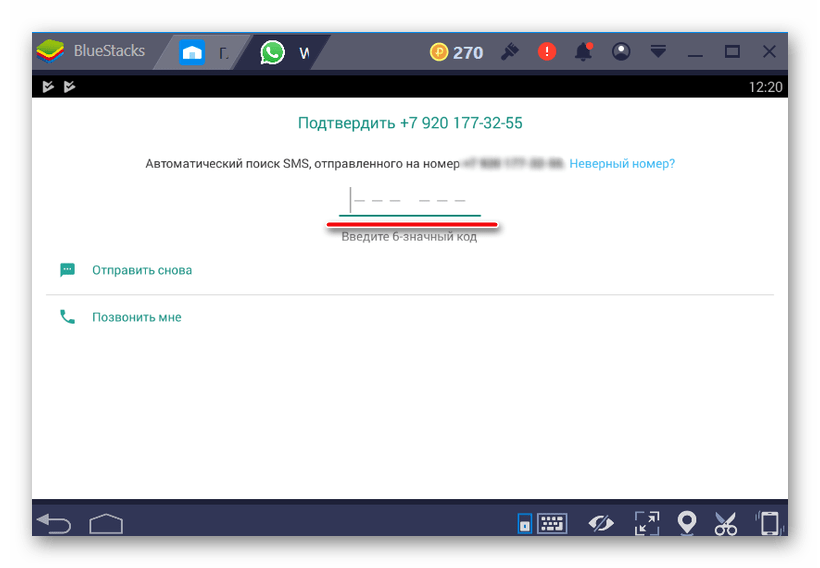
Теперь необходимо будет добавить контакты, либо синхронизировать данные и можно начать общение. Пользователи, незнакомые с программой, должны учитывать, что Bluestacks довольно требователен к ресурсам компьютера. Если первая версия эмулятора для комфортной работы требовала не менее 2 ГБ оперативной памяти, то теперь это значение увеличилось как минимум в два раза. Более того, слабая видеокарта может стать причиной некорректного отображения шрифтов и всей картинки в целом, особенно во время запуска 3D-игр.
Способ 2: YouWave Android
Достойной альтернативой Блюстакс считается Ювэйв Андроид – еще один полноценный эмулятор для запуска мобильных приложений. У него более скромные требования к системе, но многие пользователи утверждают, что некоторые приложения он не запускает. Хотя с WhatsApp он точно справится, а это сейчас самое главное.
- Установите программу, скачав соответствующий файл с официального сайта.
Скачайте APK-файл мессенджера и скопируйте его в каталог «youwave», расположенный в папке пользователя ( С:Users. ).
В конце установки появится сообщение с информацией о том, куда была установлена программа, и в какое место помещать APK-файлы.
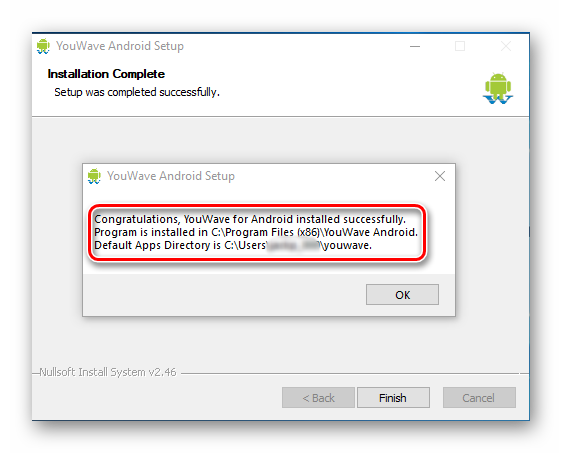
Настройка мессенджера будет проходить в несколько этапов:
- Запускаем эмулятор и ждем пока он полностью загрузится (должен появиться рабочий стол с ярлыком «Browser»).
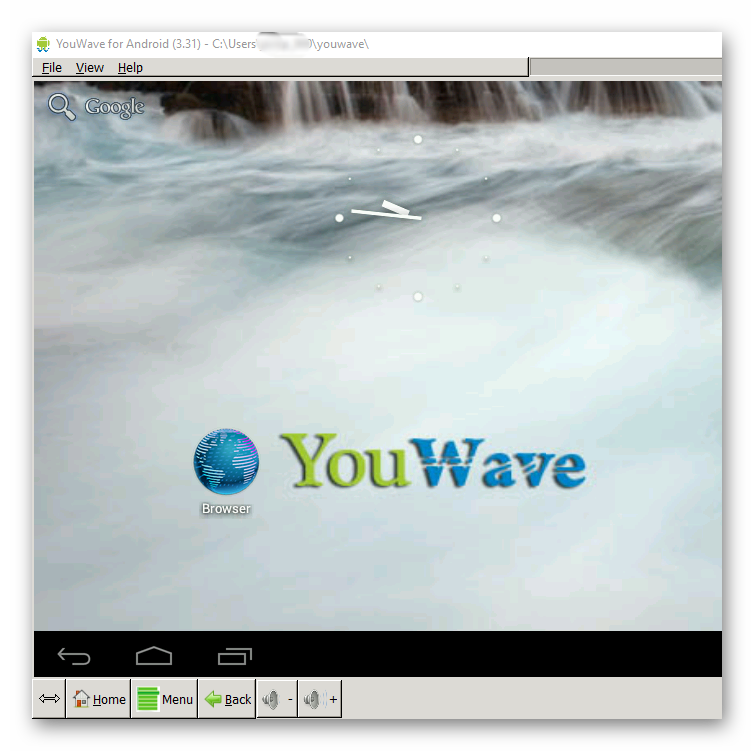
- Переходим во вкладку «View» и выбираем пункт «Always On Top».
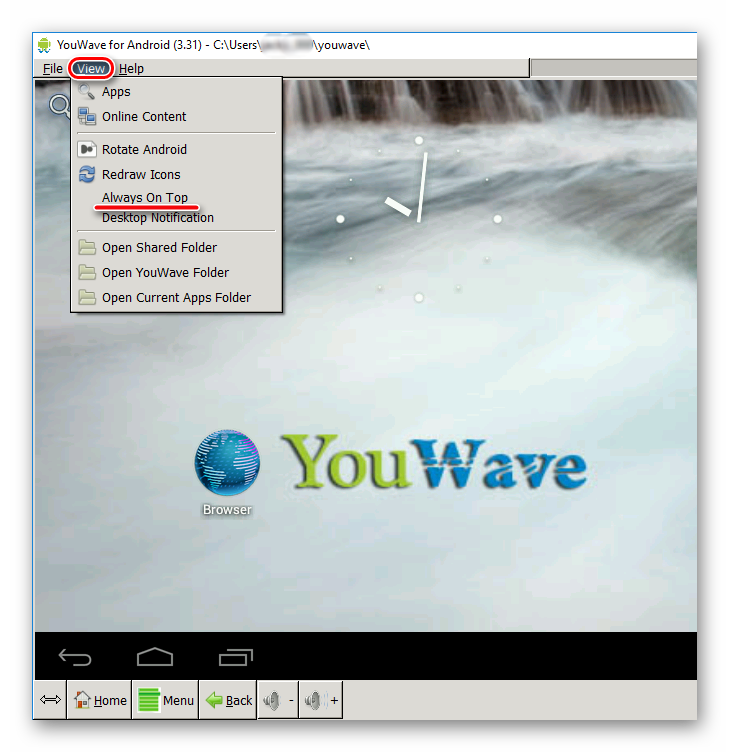
- Здесь же вкладке выбираем пункт «Apps».

- И в открывшемся окне активируем ярлык «WhatsApp».
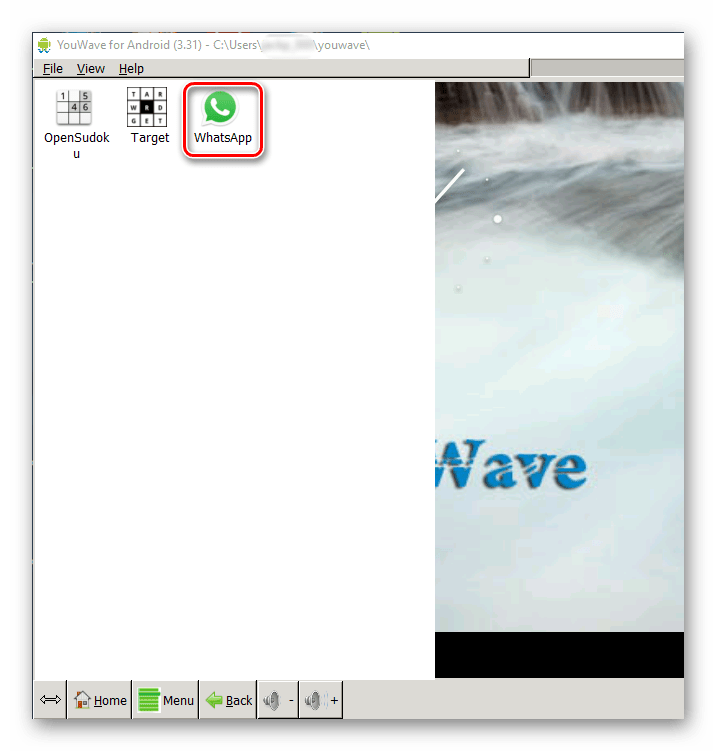
- Нажимаем «Принять и продолжить», указываем страну и номер телефона.
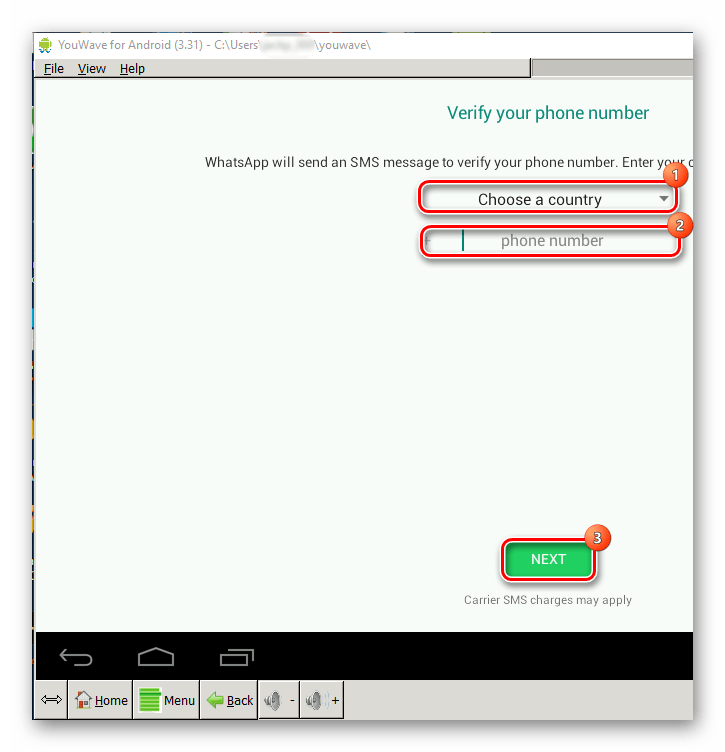
- Вводим код и ожидаем, когда мессенджер будет готов к работе.
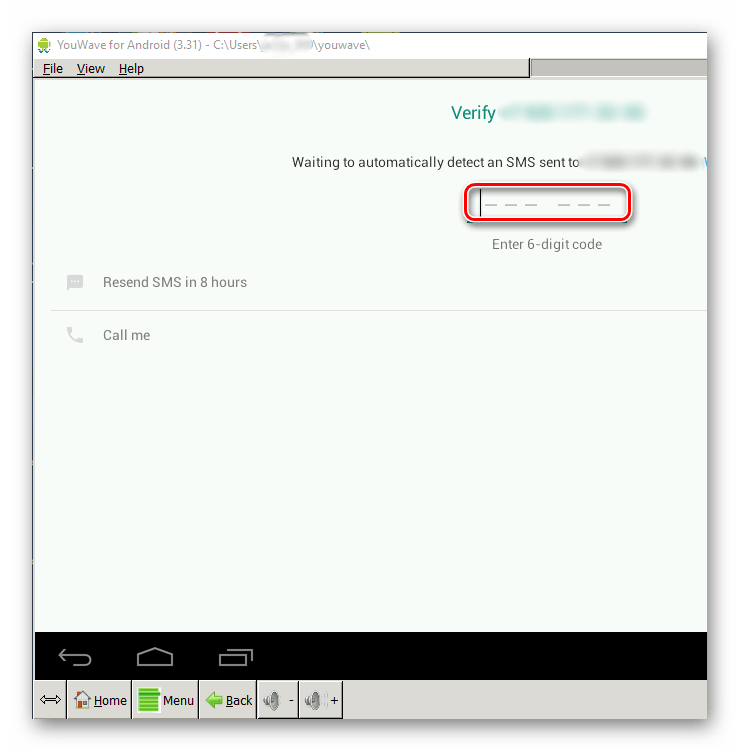
Способ 3: Использование версии для Windows
К счастью, это не единственные способы установить WhatsApp, и разработчики уже давно позаботились о версии для рабочего стола. Чтобы начать ей пользоваться необходимо:
-
Скачать установочный файл с официального сайта и запустить его.

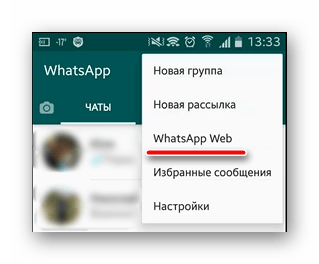
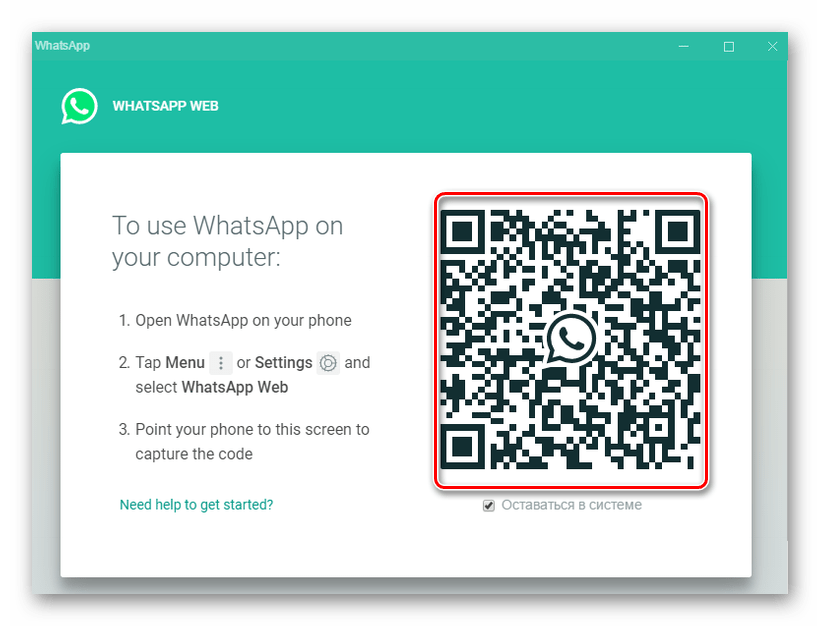
Desktop-версия может работать одновременно с приложением, установленным на мобильном устройстве. Кстати, до этого пользователям была доступна только WEB-версия, которая запускается по тому же алгоритму, но через сайт мессенджера. Только в этом и состоит их отличие. В данном случае открывать интернет-страницу нет необходимости. Достаточно лишь активировать ярлык на рабочем столе.
Приятно сознавать, что пользоваться любимым мессенджером можно в любое время, на любом устройстве и что для этого существует сразу несколько способов. Естественно, удобнее работать с настольным приложением – оно быстрее запускается и проще настраивается. Bluestacks и YouWave Android – мощные эмуляторы, которые больше подойдут для игровых приложений.
Отблагодарите автора, поделитесь статьей в социальных сетях.
Источники:
http://appsdlyakompyutera.com/41-whatsapp-dlya-noutbuka.html
http://lumpics.ru/how-to-install-whatsapp-on-a-laptop/














